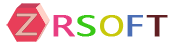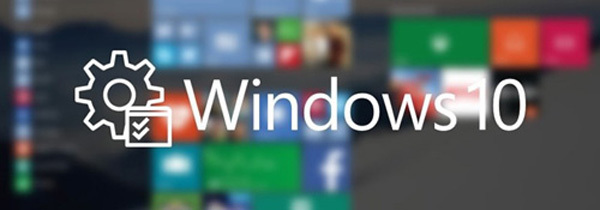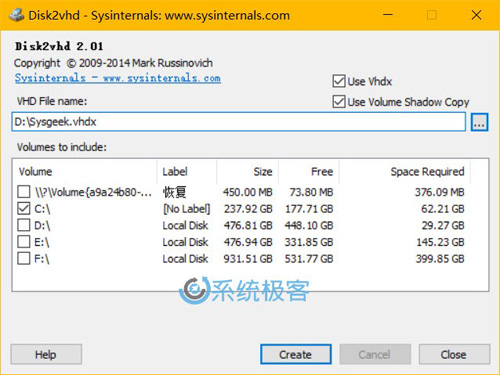使用Disk2VHD進行P2V轉換需要知道的一些事
2016-11-16 10:02:00 來源:來源:系統極客 評論:0 點擊:
據不可靠統計,有「無數」工具可以實現物理機到虛擬機的(P2V)轉換,雖然有很多此類工具都被開發商帖上了高價標簽,但至少來自微軟 Sysinternals 工具集中的 Disk2VHD 還是可以免費使用的,本文我們就來討論下使用 Disk2VHD 工具的一些相關常見問題。
Disk2VHD 是一個綠色輕量級的 P2V 工具,令人驚訝的是其體積居然小于 10 M。其界面和功能也簡潔得令人發指,只需勾選好要轉換的卷,選擇一個 vhd 或 vhdx 的生成路徑之后點擊 Create(轉換)按鈕就大功告成了。下圖為 Disk2VHD 的主界面:
對于需要批量操作的管理員來說,Disk2VHD 工具還可以直接當成命令行工具來使用的哦。
由于界面的簡潔性,可能讓很多首次使用 Disk2VHD 的用戶覺得物理機到虛機的轉換過程會非常簡單。在這里我要提醒大家,千萬別被它的干凈界面所蒙蔽了。如果你計劃在虛擬化或私有云項目中使用 Disk2VHD 完成 P2V 遷移,有一些必要的注意事項需要上心,不然很可能造成非常多的「不成功轉換」或「虛擬機啟動失敗」經歷,甚至讓客戶對我們失去信心。針對這些個情況,下面我就介紹并分享一些本人使用 Disk2VHD 工具的最佳實踐。
版本更新
雖然至 2014 年以來 Disk2VHD 一直停留在 2.01 版本,但你也應該像其它 Sysinternals 工具一樣保持版本更新。
保持虛擬磁盤文件
另外必需小心處理 Disk2VHD 所生成的 vhd 或 vhdx 虛擬磁盤文件。
一些高版本 Windows 允許用戶直接雙擊掛載 vhd 和 vhdx 虛擬磁盤文件,我們可以直接往虛擬磁盤中添加、刪除文件甚至驅動程序。表面上看起來這個功能非常 Great,但拿來處理 Disk2VHD 生成的虛擬磁盤文件則會有很大問題。
當執行物理到虛擬轉換時,作為轉換過程的一部分,Disk2VHD 并不會破壞物理服務器的內容。轉換完成后,虛擬磁盤將直接模擬物理磁盤,但物理磁盤保持不變,物理機器也仍保持完全正常運行。這就可能造成問題:
Windows 操作系統會將簽名寫入到每個磁盤當中,此簽名用允許 Windows 對磁盤機制進行識別。由于虛擬磁盤文件是物理磁盤的精確副本,所以它會包含與創建它的物理磁盤相同的簽名。如果你使用與創建虛擬磁盤文件的物理機來安裝虛擬磁盤,則會出現簽名沖突。而 Windows 會自行嘗試向虛擬磁盤寫入新簽名以解決沖突,此時就會因 BCD 數據庫(磁盤引導配置數據庫)引用了已不存在的磁盤簽名而造成虛擬機無法引導。
不適宜場景
Disk2VHD 工具必需小心地在正運行的系統上使用,它與很多備份工具的原理類似,都是調用了 Windows 底層的卷影復制服務(VSS)以創建正轉換的磁盤的快照,這樣就不用擔心內容在轉換過程中被修改。調用 VSS 雖然可以保證生成虛擬硬盤文件的完整性,但從另一方面來說,轉換過程中或之后在物理服務器上創建或修改的任何數據都不會包含在虛擬硬盤中。這意味著有可能在 P2V 時發生數據丟失,特別是在運行高度事務性應用的系統上。
例如:Exchange Server 雖然理論上可用 Disk2VHD 來實現 P2V 轉換,但轉換之后的原服務器消息一直在發送和接收,就有非常大的數據丟失風險。所以對于像 Exchange 這樣的業務,最好的 P2V 方式便是通過新增虛擬機 DAG 成員再卸載舊服務器的方式來完成過渡。
對于必須保持在線的高度事務性服務器(例如 Exchange Server 或 SQL Server 等),最好的選擇是通過數據復制來輔助虛擬化過程,而不是依靠 Disk2VHD。當然也可以通過「計劃停機」的方式停止和禁用與應用程序相關的系統服務,防止應用程序在轉換過程中處于活動狀態,以防數據丟失發生。
其它小結
當然,在 Disk2VHD 完成 P2V 轉換之后將虛擬機投入生產之前,還可能需要對虛擬機進行一些調整。至少要先裝上 Hyper-V 集成服務,再對 TCP/IP 配置進行調整之后才能完成上線測試吧。
【編輯推薦】
相關熱詞搜索:Disk2VHD P2V Sysinternals